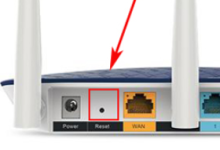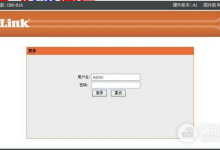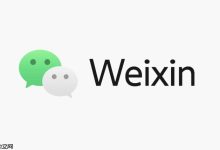华硕路由器有一个常用的默认地址——192.168.50.1。当你在浏览器中输入这个地址时,它会自动跳转到http://router.asus.com,其实两个入口功能相同,只是一个是IP地址,一个是网址,看你更习惯哪一个。

手机连接wifi信号
首先将手机连接到华硕路由器的默认wifi信号,这一步非常重要,否则无法打开管理页面。默认的wifi名称和密码通常贴在路由器底部的标签上,可以先拍照保存。
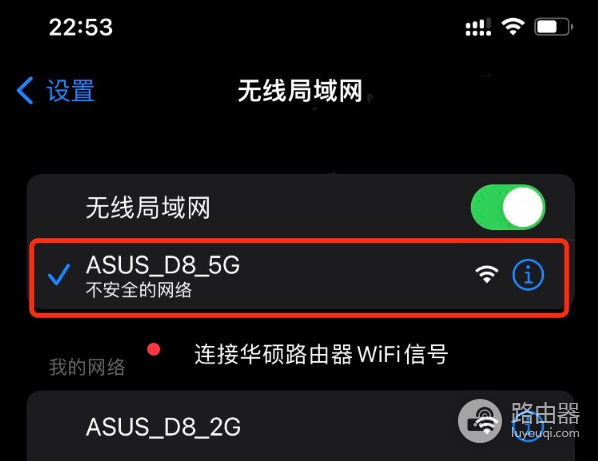
打开管理页面
在手机浏览器的地址栏中输入192.168.50.1或者router.asus.com,点击前往,即可进入华硕路由器的登录页面。
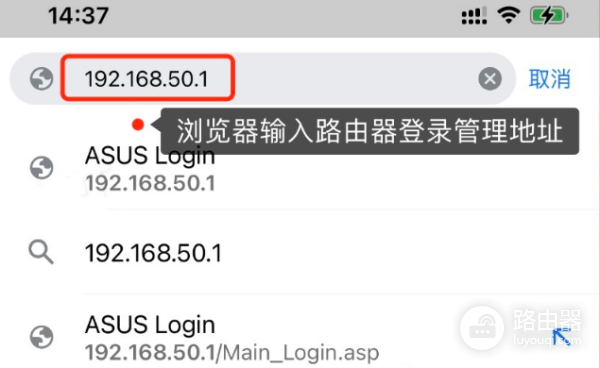
输入账号和密码
进入登录界面后,输入路由器的管理账号和密码。出厂设置一般是:
1. 用户名:admin
2. 密码:admin
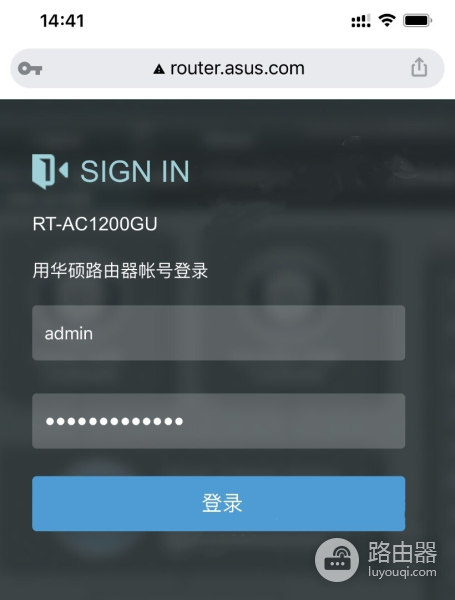
如果已经更改过,请使用你自己设置的密码。
修改wifi密码的两种方法
进入后台后,你有两个位置可以修改wifi密码:
方法一:在首页右侧的「系统信息」中,可以直接修改2.4G和5G的wifi名称和密码。
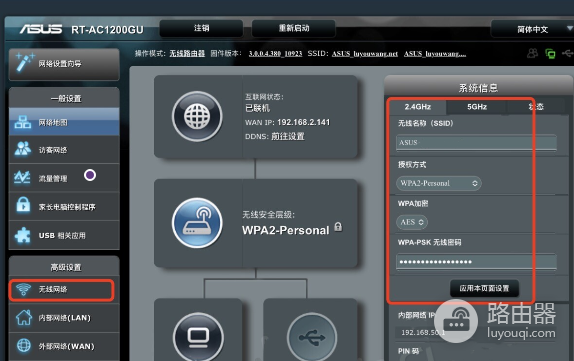
方法二:点击右侧的「无线网络」,进入「一般设置」页面,这里可以看到更详细的无线参数,可以修改SSID(wifi名称)、加密方式、密码等。
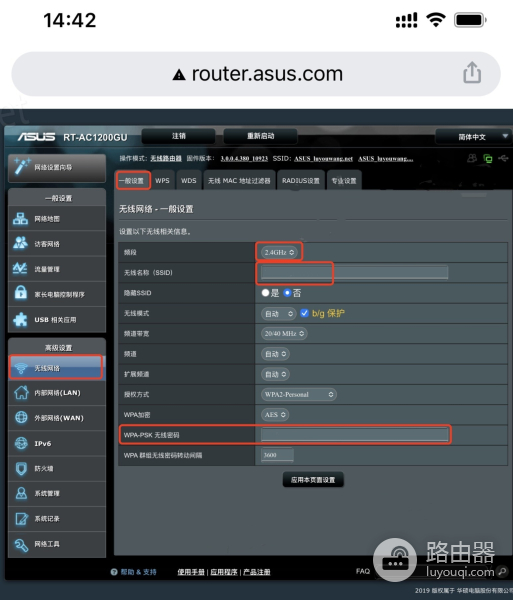
保存修改
修改完成后,别忘了点击「应用本页面设置」,这样新密码才会生效。等路由器重启无线服务后,你就需要用新的密码重新连接wifi。
小贴士
建议wifi密码设置至少8位,使用字母和数字的组合会更安全。修改好后,可以在手机备忘录中记录一下,比如标注为“华硕wifi密码”,以后使用时就不会忘记。

 路由网
路由网